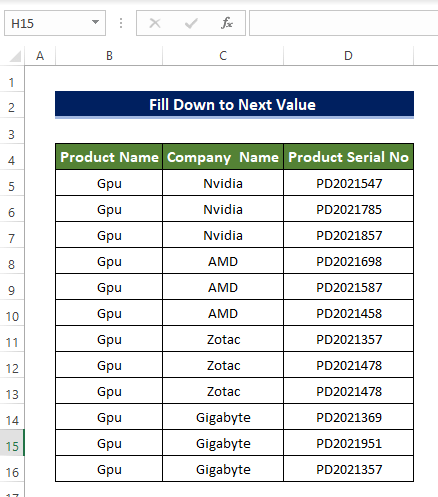સામગ્રીઓનું કોષ્ટક
એક્સેલના ઘણા ઉપયોગોમાં, અમે કેટલીકવાર એક્સેલ વર્કશીટમાં રેન્ડમ ખાલી કોષોનો સામનો કર્યો છે. મોટાભાગના કિસ્સાઓમાં કારણ કે તેમના સૌથી ઉપરના બિન-ખાલી કોષોનું મૂલ્ય તમામ પંક્તિઓ માટે સમાન છે. તેથી વપરાશકર્તાઓ હાથ દ્વારા પુનરાવર્તિત મૂલ્યો સાથે તે કોષોને ભરવાની તસ્દી લેતા નથી. પરંતુ સ્પષ્ટતાના હેતુઓ માટે, આપણે તે ખાલી કોષોને આગલા મૂલ્ય સાથે ભરવાની જરૂર છે. આ લેખમાં, અમે ચર્ચા કરવા જઈ રહ્યા છીએ કે કેવી રીતે આપણે Excel માં આગલા મૂલ્યને અસરકારક રીતે ભરી શકીએ.
પ્રેક્ટિસ વર્કબુક ડાઉનલોડ કરો
નીચે આ પ્રેક્ટિસ વર્કબુક ડાઉનલોડ કરો.
Fill Down to Next Value.xlsm
એક્સેલમાં નેક્સ્ટ વેલ્યુ ભરવાની 5 સરળ રીતો
પ્રદર્શન હેતુઓ માટે, અમે ઉપયોગ કરવા જઈ રહ્યા છીએ નીચેનો ડેટાસેટ. જેના પર પ્રથમ કૉલમ ઉત્પાદન નામ કૉલમ છે અને પછી ક્રમશઃ કંપનીનું નામ અને પ્રોડક્ટ સીરીયલ નંબર છે. કોષોની વચ્ચે ખાલી કોષો છે જે નીચેના લેખમાં વિવિધ પદ્ધતિઓનો ઉપયોગ કરીને ભરવા જઈ રહ્યા છે
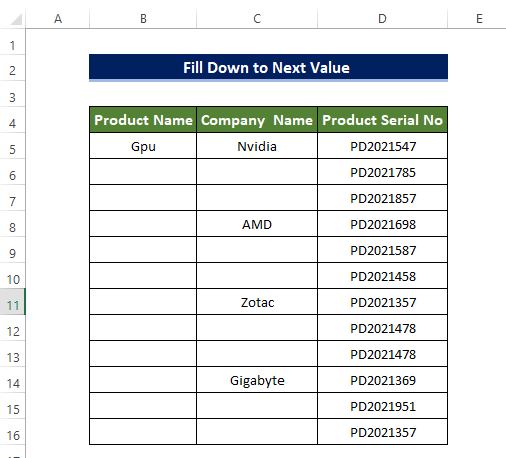
1. ફિલ હેન્ડલનો ઉપયોગ કરીને
ફિલ હેન્ડલ એ કદાચ Excel માં સૌથી વધુ ઉપયોગમાં લેવાતું સાધન છે. આ સાધનનો ઉપયોગ કરીને, તમે મૂલ્યોને સ્વચાલિત કરી શકો છો અને એક્સેલમાં સમીકરણો સરળતાથી ભરી શકો છો.
પગલાઓ
- શરૂઆતમાં, ફિલ હેન્ડલ<7 પસંદ કરો> કોષ B5 ના ખૂણામાં આયકન અને તેને સેલ B17.
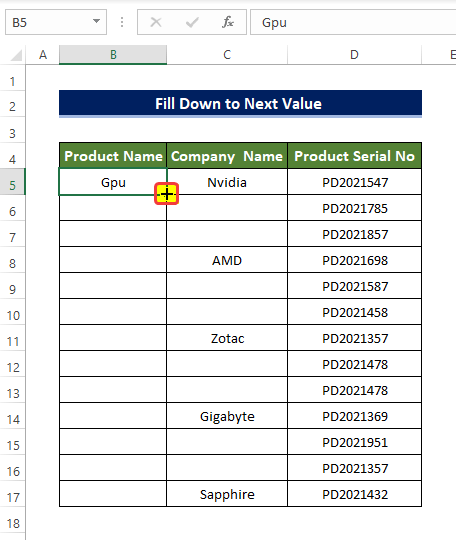
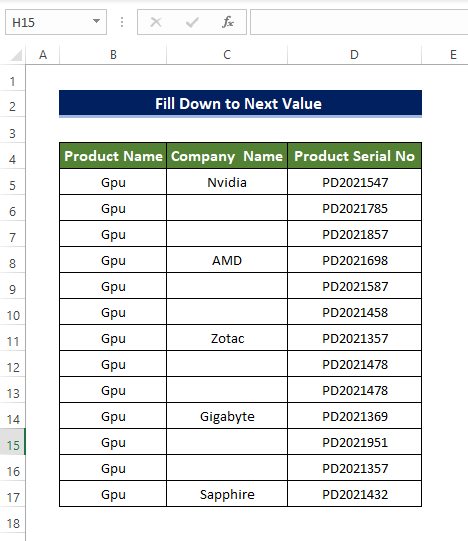
- પછી સેલ પસંદ કરો C5 અને <ને ખેંચો 6>Flash Fill આયકનને ડાબી માઉસ બટનને બદલે જમણું માઉસ બટન દબાવીને પકડી રાખો. ફિલ હેન્ડલ ને સેલ C7.
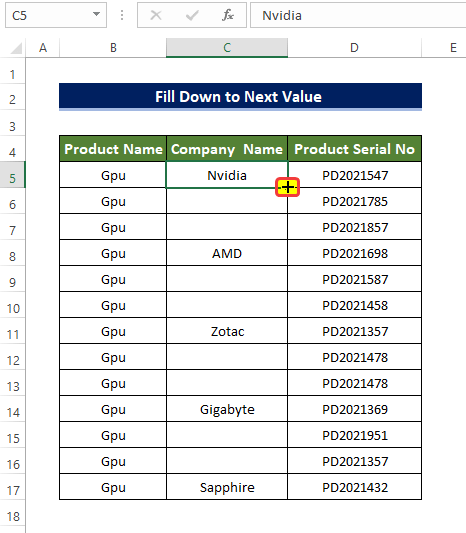
- ફ્લેશ ખેંચ્યા પછી ફિલ હેન્ડલ પર ખેંચો થી C7, બટન છોડો.
- આયકન રીલીઝ કર્યા પછી, તમારી પાસે એક નવું સંદર્ભ મેનૂ ખુલશે.
- તે વિન્ડોમાંથી, પર ક્લિક કરો કોષોની નકલ કરો .
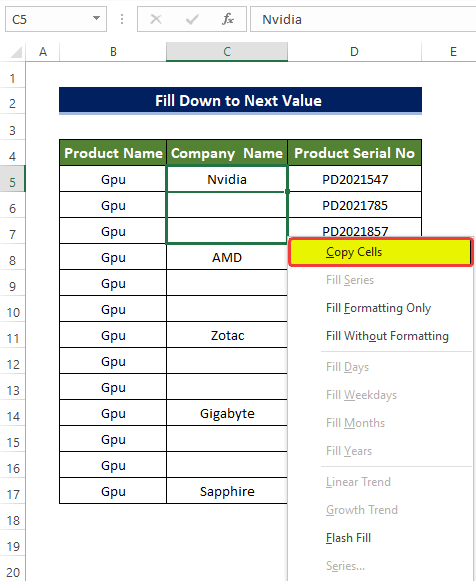
- તે પછી, તમે જોશો કે કોષોની શ્રેણી C5:C7 હવે સેલ C5 ની કિંમત સાથે ભરાઈ ગયું છે.
- પછી તમે જોશો કે કોષોની શ્રેણી B4:B17 હવે સેલની કિંમતથી ભરેલી છે B5 .
- તમે કોપી કોષો ને બદલે Flash Fill ને પસંદ કરી શકો છો જેથી નીચેની ઈમેજમાં બતાવ્યા પ્રમાણે મૂલ્યો ભરવા માટે.
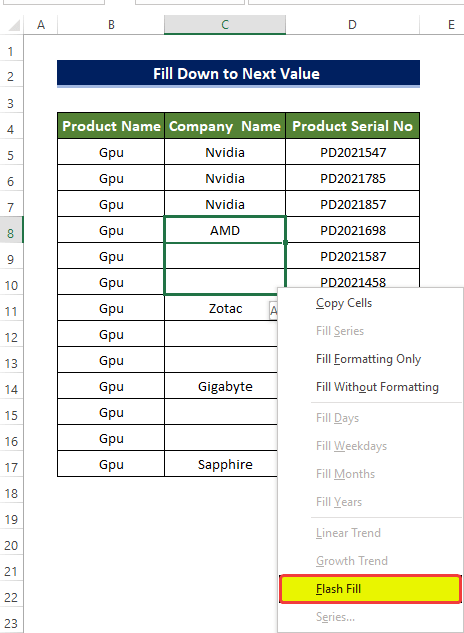
નોંધ:
ફિલ હેન્ડલ બટન વર્કશીટમાં છુપાવી શકાય છે, તમારે તેને ફાઇલ મેનુમાં વિકલ્પો મેનુમાં વિગતવાર વિકલ્પો દ્વારા સક્ષમ કરવાની જરૂર છે. અદ્યતન વિકલ્પોમાં, સંપાદન વિકલ્પો > પર ક્લિક કરો. ફિલ હેન્ડલ અને ડ્રેગ-એન્ડ-ડ્રોપ બોક્સ સક્ષમ કરો.
વધુ વાંચો: [ઉકેલ]: ફિલ હેન્ડલ Excel માં કામ કરતું નથી (5 સરળ ઉકેલો)
2. ગો ટુ સ્પેશિયલ કમાન્ડનો ઉપયોગ કરવો
ગો ટુ સ્પેશિયલ પદ્ધતિ એ એક્સેલ શીટ્સમાં ખાલી કોષોને ભરવા માટેનું એક અન્ય પ્રકારનું સાધન છે.પહેલા ખાલી કોષોને પસંદ કરીને અને પછી ખાલી કોષો પર સૂત્ર લાગુ કરીને.
પગલાઓ
- કોષોની શ્રેણી પસંદ કરો B4:D16 અને પછી F5 પર દબાવો.
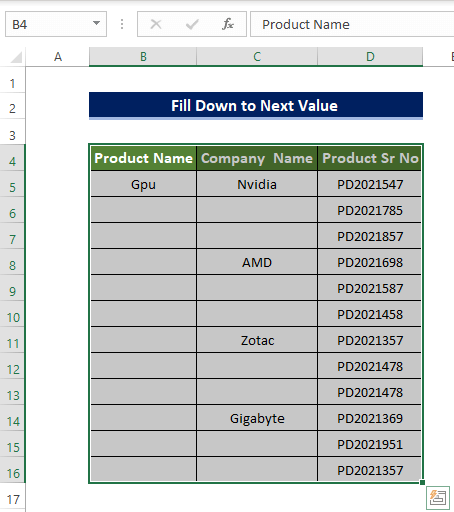
- ત્યાં ગો ટુ નામની નવી વિન્ડો આવશે. .
- તે મેનુમાંથી, સ્પેશિયલ પર ક્લિક કરો.
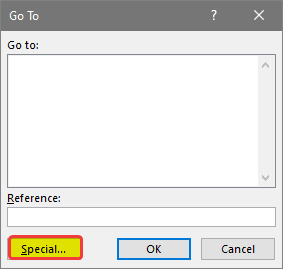
- ત્યારબાદ <નામની બીજી વિન્ડો આવશે. 6>વિશેષ પર જાઓ .
- તે વિન્ડોમાંથી, ખાલીઓ પસંદ કરો અને ઓકે પર ક્લિક કરો.
<22
- પછી તમે જોશો કે સેલ B4:D17 ની શ્રેણીમાંના તમામ ખાલી કોષો, હવે પસંદ કરેલ છે, માત્ર સેલ C6 સક્રિય કરેલ છે.
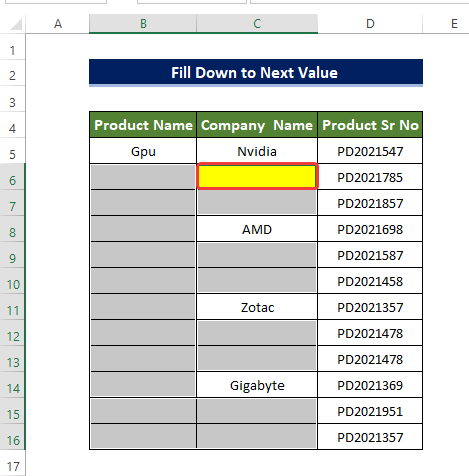
- પછી સક્રિય કરેલ સેલમાં “= ” દાખલ કરો C6 , અને પછી <6 દબાવો> કીબોર્ડ પર ઉપર એરો .
- આ સેલ પસંદ કરશે C5.
- તે પછી, પર Ctrl+Enter પર ક્લિક કરો. કીબોર્ડ.
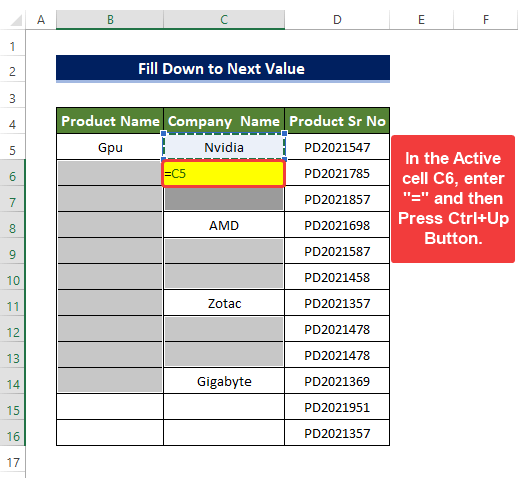
- બટન દબાવ્યા પછી, તમે જોશો કે ખાલી કોષો હવે તેમના ઉપલા કોષોની આગલી કિંમતથી ભરાઈ ગયા છે.<13

વધુ વાંચો: એક્સેલમાં કેવી રીતે ફોર્મ્યુલા ખેંચો અને છુપાયેલા કોષોને અવગણો (2 ઉદાહરણો)
3. પાવર ક્વેરી લાગુ કરવી
પાવર ક્વેરી એ એક્સેલમાં ભરો ખાલી કોષોને ઉપરની દિશામાં આગળના મૂલ્ય સાથે સૌથી અસરકારક સાધનોમાંનું એક છે. પાવર ક્વેરી વર્કશીટમાંથી કોષ્ટક ડેટા મેળવે છે અને પછી દરેક કૉલમ પર ફિલ-ડાઉન આદેશ લાગુ કરે છે.
પગલાઓ
- પ્રતિઆ કરો, ડેટા ટેબમાંથી કોષ્ટકમાંથી/શ્રેણી પર ક્લિક કરો.
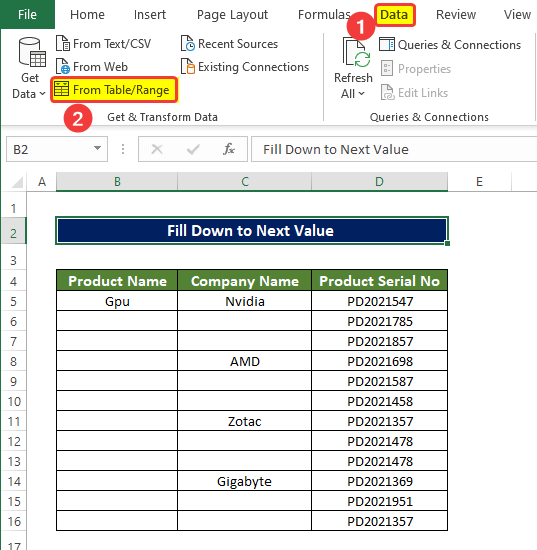
- પછી ત્યાં તમારા ટેબલની શ્રેણી માટે પૂછતી એક નાની વિન્ડો હશે, જેને તમે ઉમેરવા માંગો છો.
- તે વિન્ડોમાં, $B$4:$D$16, ઇનપુટ કરો અને <6 પર ટિક કરો>મારા કોષ્ટકમાં હેડર બોક્સ છે.
- ઓકે ક્લિક કરો.
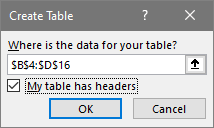
- તે પછી be એક નવી વિન્ડો ખુલશે અને તે વિન્ડોમાં, તમે જોશો કે અમારી પસંદ કરેલી વિન્ડો ફિલ્ટર ચિહ્નોથી સજ્જ તમામ કૉલમ સાથે દેખાઈ રહી છે.
- ખાલી કોષો હવે નલ તરીકે દેખાઈ રહ્યા છે. .
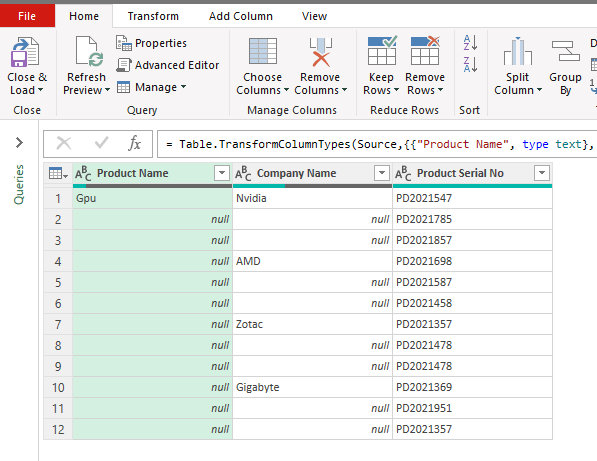
- કંપનીના નામ કૉલમ પર રાઇટ-ક્લિક કરો અને ભરો > પર જાઓ. નીચે.
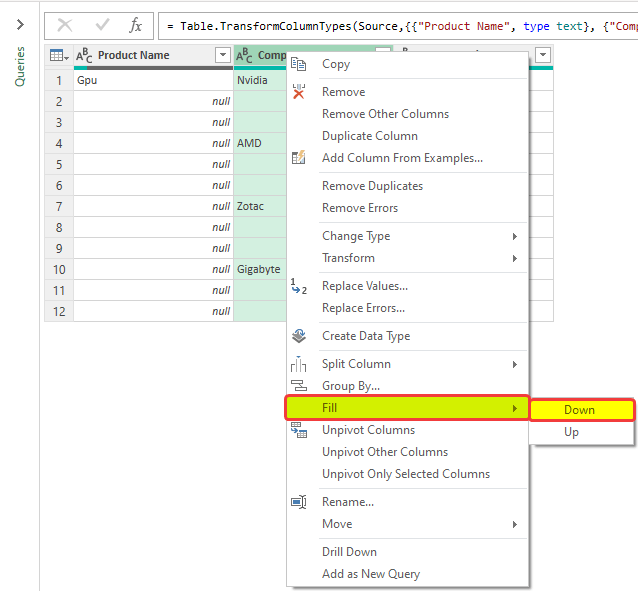
- પછી તમે જોશો કે કંપની નામની કૉલમ હવે ઉપરના કોષોમાંથી આગળના સેલ મૂલ્યોથી ભરાઈ ગઈ છે.
- હવે ફરીથી ઉત્પાદન નામ કૉલમ પર રાઇટ-ક્લિક કરો અને ભરો>ડાઉન.
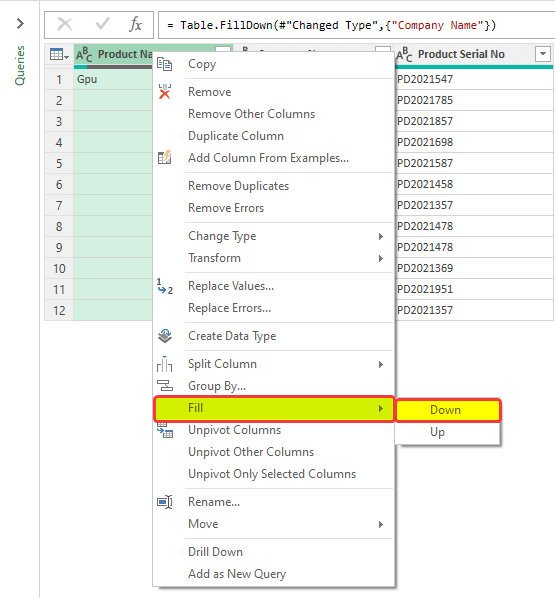
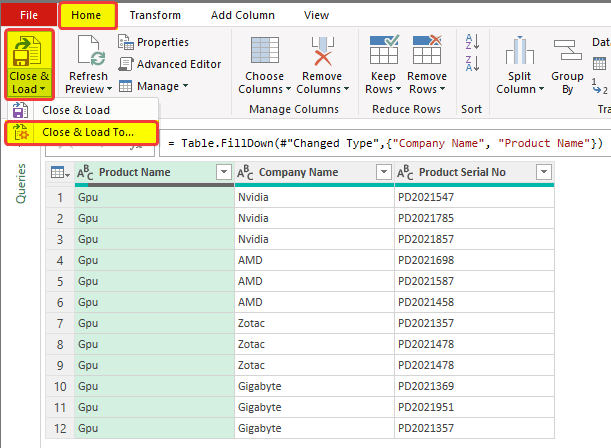
- તે પછી, એક નવી વિન્ડો આવશે જે નવા ટેબલના સ્થાન માટે પૂછશે જેને અમે પાવર ક્વેરી માં હમણાં જ સુધારેલ છે.
- સૌપ્રથમ, ટેબલ પર ક્લિક કરો.
- પછી તમે ક્યાં મૂકવા માંગો છો તેમાં હાલની વર્કશીટ પસંદ કરો.ડેટા? વિકલ્પ.
- પછી શ્રેણી બૉક્સમાં સ્થાન પસંદ કરો. અમે બોક્સમાં F4 દાખલ કર્યું છે.
- આ પછી ઓકે ક્લિક કરો.
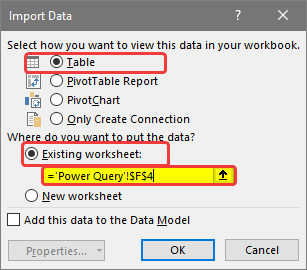
- કોષોની શ્રેણી F4:H16 હવે કોષ્ટક સાથે કબજે કરવામાં આવી છે જે આપણે પાવર ક્વેરી માં હમણાં જ સુધારેલ છે.
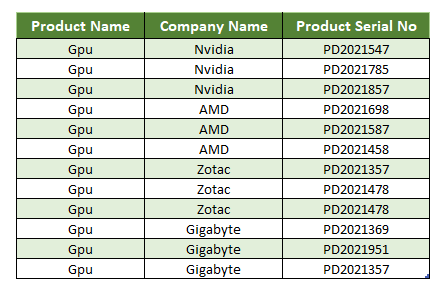
અને આ છે કેવી રીતે આપણે કોષ્ટકમાંના બધા ખાલી કોષોને ઉપરની દિશામાં આગળના મૂલ્ય દ્વારા ભરીએ છીએ.
વધુ વાંચો: Excel માં ડેટા સાથે છેલ્લી પંક્તિ સુધી કેવી રીતે ભરવું (3 ઝડપી પદ્ધતિઓ) <7
4. IF ફંક્શનનો ઉપયોગ કરીને
IF ફંક્શન નો ઉપયોગ કરીને આપણે એક્સેલ શીટ્સમાં ખાલી કોષોને ઉપરની દિશામાં અડીને આવેલા કોષો સાથે ભરવા જઈ રહ્યા છીએ. આ પદ્ધતિનો ઉપયોગ કરવા માટે આપણે શીટ પર કોષોની ઘણી વખત નકલ કરવાની જરૂર છે
પગલાઓ
- શરૂઆતમાં, કોષોની શ્રેણી D5: D16 કોષોની શ્રેણીમાં કૉપિ કરવામાં આવે છે C5:C16.
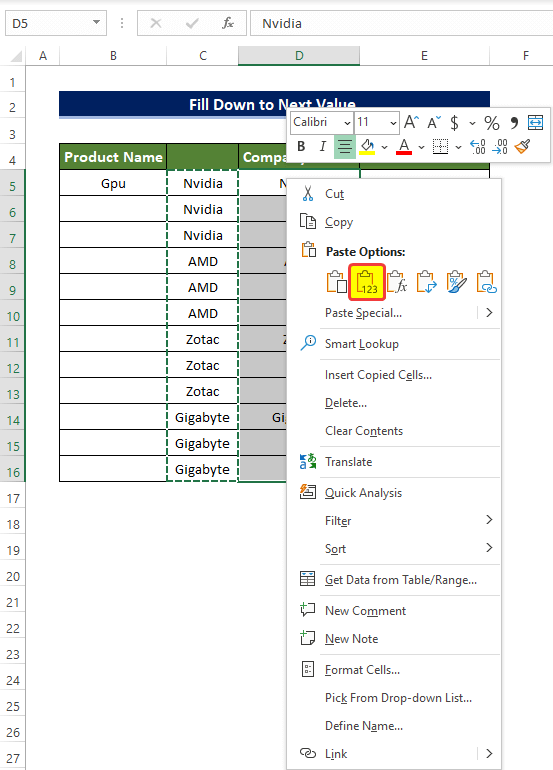
- પછી સેલ પસંદ કરો C6 અને નીચેનું સૂત્ર દાખલ કરો.
=IF(D6="",C5,D6) 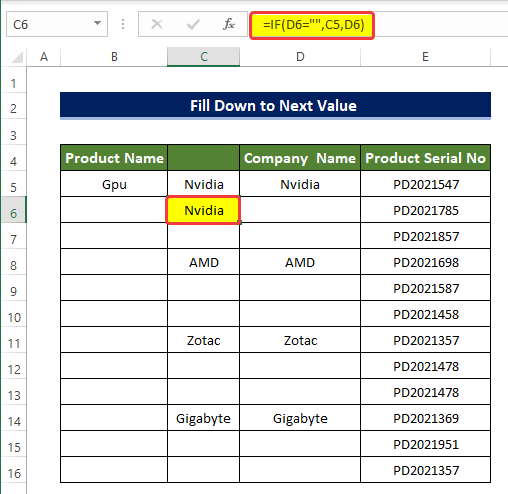
- પછી સેલને સેલ પર ખેંચો C16.
- હવે કોષોની શ્રેણી C5:C16 આગામી ઉપલા સેલ વેલ્યુ સાથે ભરવામાં આવે છે.
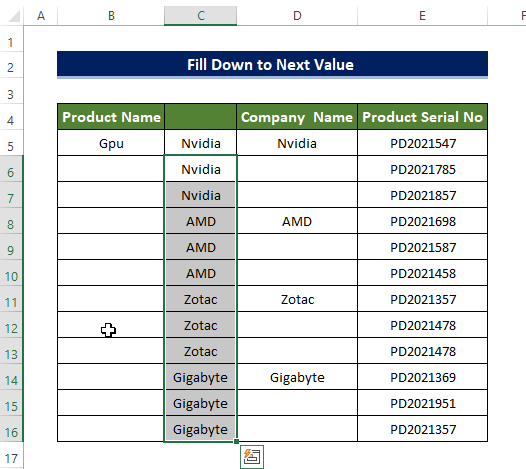 <1
<1
- હવે કોષોની શ્રેણી C5:C16 ને D5:D16 માં કાપો.
- પછી સેલની નકલ કરો B5 C5 પર.
- આગળ, સેલ પસંદ કરો B5 અને નીચેનું સૂત્ર દાખલ કરો,
=IF(C6="",B5,C6) 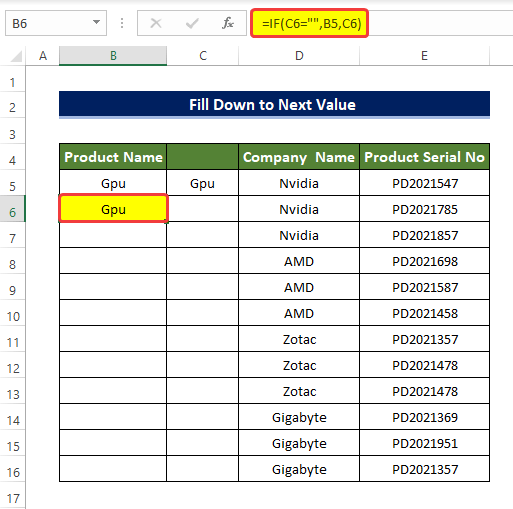
- પછી ફિલ હેન્ડલ ને B16 પર ખેંચો કોષો.
- આગળ, તમે જોશો કે કોષોની શ્રેણી B5:B16 હવે આગળના ઉપલા મૂલ્યમાં ભરાઈ ગઈ છે.
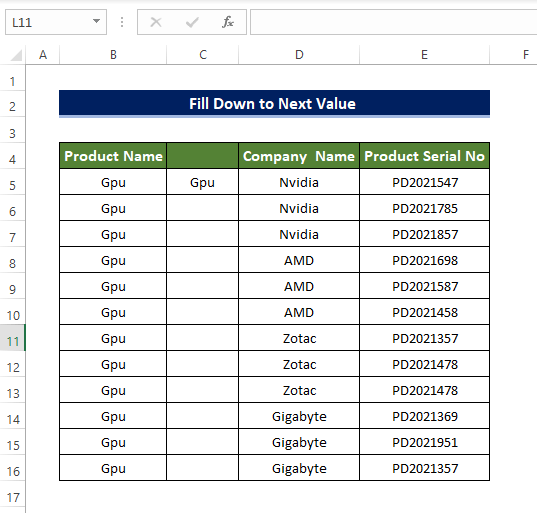
આ રીતે આપણે IF ફંક્શનનો ઉપયોગ કરીને Excel માં આગળની કિંમત ભરીએ છીએ.
નોંધ:
સૂત્ર પદ્ધતિનો ઉપયોગ કરવો એકદમ સરળ છે, તેમાં VBA જેવી કોઈપણ પૂર્વ આવશ્યકતાઓ હોતી નથી. પરંતુ અન્યની તુલનામાં તે થોડો સમય માંગી લે છે.
વધુ વાંચો: એક્સેલમાં ચોક્કસ પંક્તિમાં ફોર્મ્યુલા કેવી રીતે ભરવી (7 સરળ પદ્ધતિઓ)
5. VBA મેક્રો એમ્બેડ કરવું
સાદા મેક્રોનો ઉપયોગ કરીને કોષોને તેમના આગામી સંલગ્ન સેલ મૂલ્ય સાથે ભરવા માટે જરૂરી સમયને ભારે ઘટાડી શકે છે. પછી જ્યારે જરૂર પડે ત્યારે આ મેક્રો ઘણી વખત પુનરાવર્તિત થઈ શકે છે.
સ્ટેપ્સ
- ડેવલપર ટેબમાંથી, પછી પર જાઓ વિઝ્યુઅલ બેઝિક.
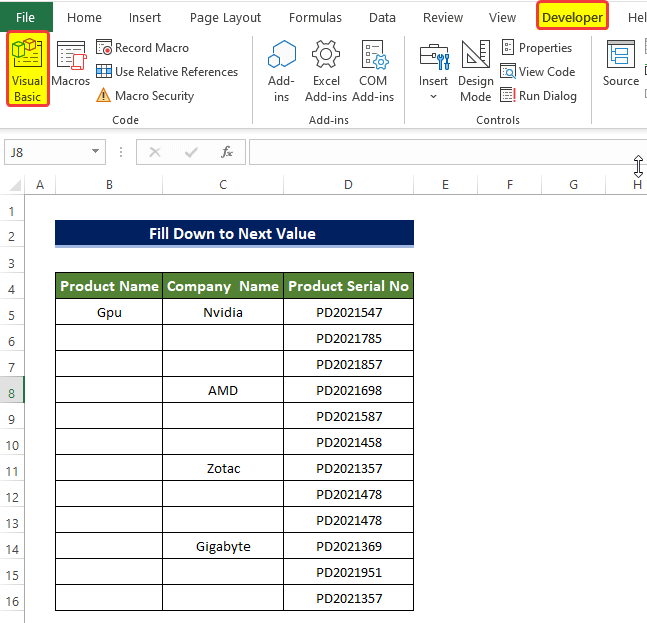
- પછી ઇનસર્ટ > મોડ્યુલ પર ક્લિક કરો.
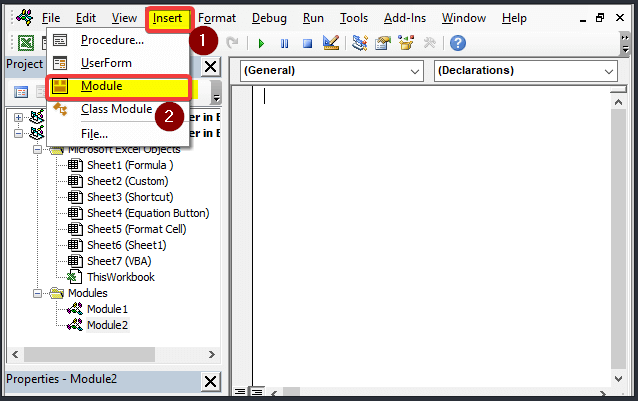
- મોડ્યુલ વિન્ડોમાં, નીચેનો કોડ દાખલ કરો.
4624
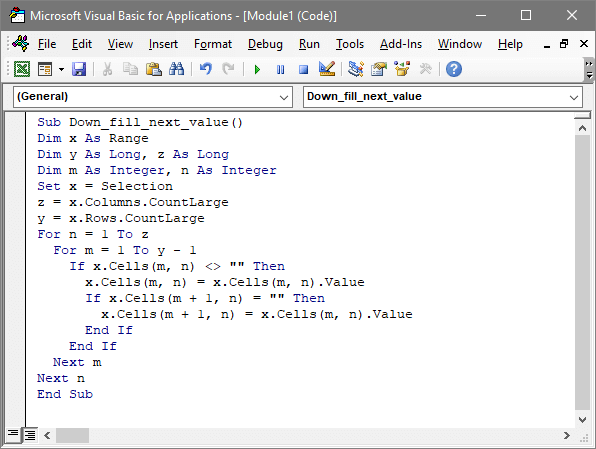
- પછી વિન્ડો બંધ કરો.
- ડેટાની શ્રેણી પસંદ કરો, જે તમારે આગલા સેલ મૂલ્ય સાથે ભરવાની જરૂર છે.
- તે પછી, જુઓ<પર જાઓ 7> ટેબ > મેક્રો (ડબલ ક્લિક).
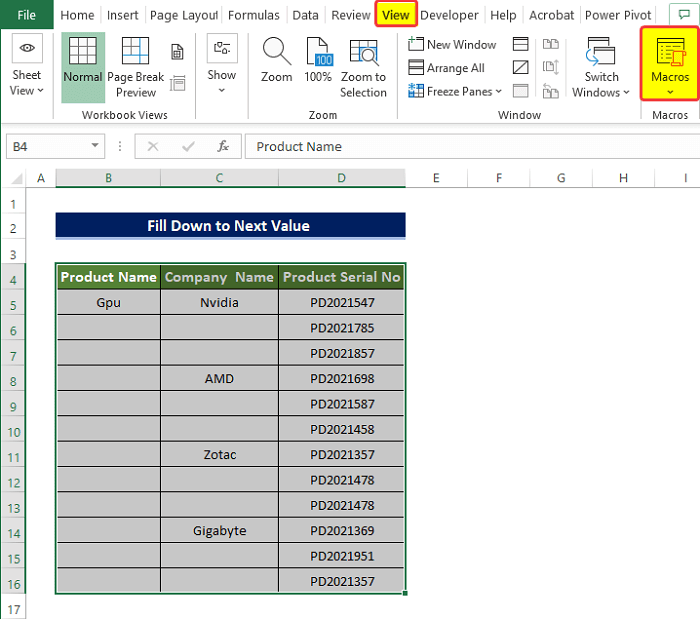
- મેક્રોઝ જુઓ, ક્લિક કર્યા પછી તમે હમણાં જ બનાવેલા મેક્રોને પસંદ કરો. અહીં નામ Down_Fill_next_value છે. પછી રન પર ક્લિક કરો.
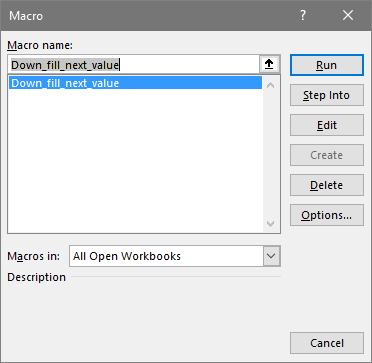
- ઓકે ક્લિક કર્યા પછી, તમે જોશો કેસેલની પસંદ કરેલી શ્રેણી હવે તેમના ઉપલા કોષોની બાજુમાં મૂલ્યોથી ભરાઈ ગઈ છે.
આ રીતે આપણે VBA મેક્રોનો ઉપયોગ કરીને એક્સેલમાં આગલા મૂલ્યને નીચે ભરીએ છીએ.
વધુ વાંચો: એક્સેલમાં ફોર્મ્યુલા કોપી કરવા માટે ફિલ હેન્ડલનો ઉપયોગ કેવી રીતે કરવો (2 ઉપયોગી ઉદાહરણો)
નિષ્કર્ષ
તેનો સરવાળો કરવા માટે, પ્રશ્ન "આપણે Excel માં આગળની કિંમત કેવી રીતે ભરી શકીએ" નો જવાબ અહીં 5 અલગ અલગ રીતે આપવામાં આવ્યો છે. ફિલ હેન્ડલ નો ઉપયોગ કરીને શરૂ કરીને, પછી ગો-ટુ વિશેષ પદ્ધતિનો ઉપયોગ કરીને, પાવર ક્વેરી અને VBA મેક્રો. જેવા જટિલ સાધનોનો ઉપયોગ કરીને સમાપ્ત થાય છે. અહીં વપરાતી પદ્ધતિઓ, ફિલ હેન્ડલ અને ગો ટુ સ્પેશિયલ પદ્ધતિનો ઉપયોગ કરવો સરળ છે. VBA પ્રક્રિયા પણ ઓછો સમય માંગી લેતી અને સરળ છે પરંતુ તેને VBA-સંબંધિત પૂર્વ જ્ઞાનની જરૂર છે. અન્ય પદ્ધતિઓમાં આવી આવશ્યકતા હોતી નથી.
આ સમસ્યા માટે, મેક્રો-સક્ષમ વર્કબુક ડાઉનલોડ કરવા માટે ઉપલબ્ધ છે જ્યાં તમે આ પદ્ધતિઓનો અભ્યાસ કરી શકો છો.
કોઈપણ પ્રશ્નો અથવા પ્રતિસાદ પૂછવા માટે નિઃસંકોચ ટિપ્પણી વિભાગ દ્વારા. Exceldemy સમુદાયની સુધારણા માટે કોઈપણ સૂચન ખૂબ જ પ્રશંસાપાત્ર રહેશે.